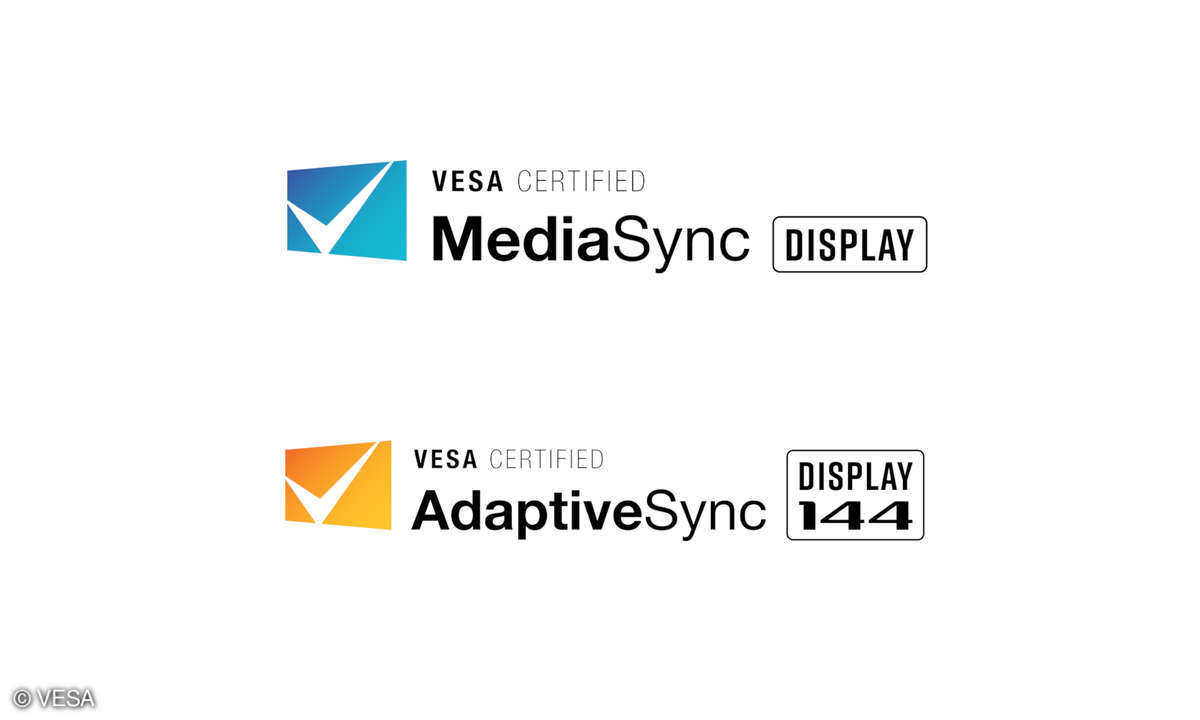Windows 10: Standardprogramme festlegen - so geht's
In Windows 10 können Sie die Standard-Apps zum Öffnen von Dateien auswählen. Wir zeigen in unserer Anleitung Schritt für Schritt, wie Sie die Standard-Programme ändern.
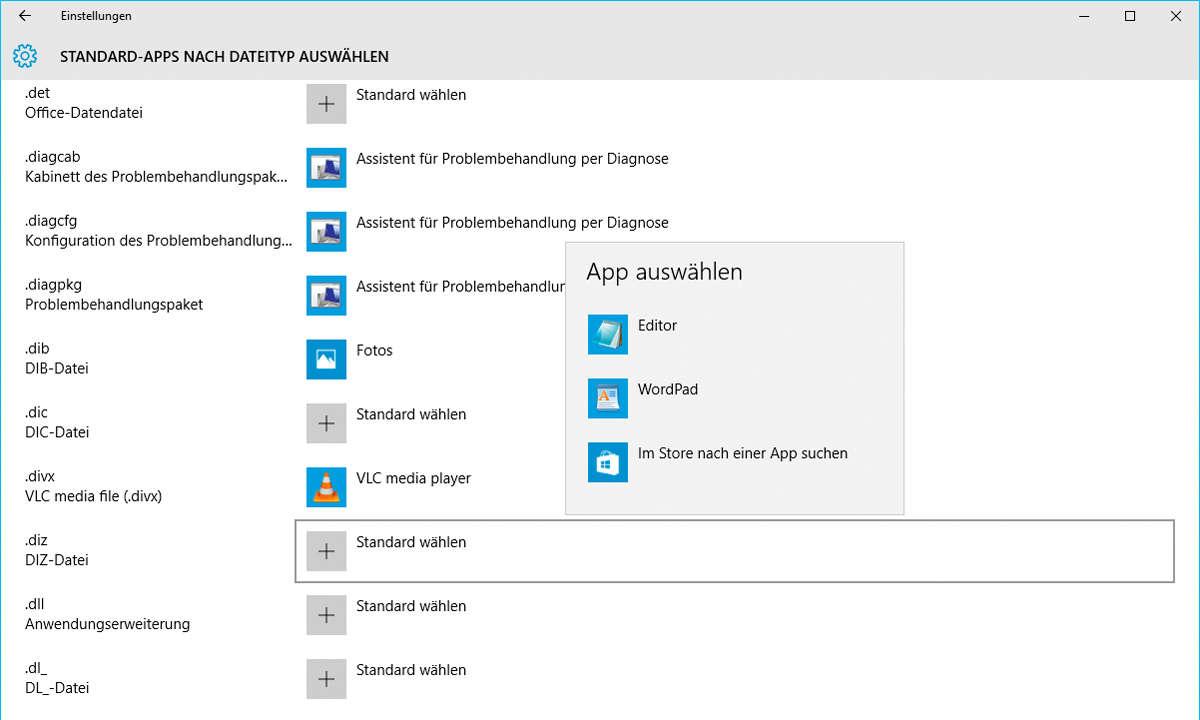
Nach dem Update auf Windows 10 werden viele bekannte Dateien beim Doppelklick im Explorer auf einmal mit einem anderen Programm als bisher geöffnet. Windows überschreibt beim Upgrade gerne die vorher festgelegten Dateitypzuordnungen oder löscht sie auch einfach und bietet scheinbar kein passendes...
Nach dem Update auf Windows 10 werden viele bekannte Dateien beim Doppelklick im Explorer auf einmal mit einem anderen Programm als bisher geöffnet. Windows überschreibt beim Upgrade gerne die vorher festgelegten Dateitypzuordnungen oder löscht sie auch einfach und bietet scheinbar kein passendes Programm mehr an, obwohl möglicherweise ein installiertes Programm sehr wohl mit diesem Dateityp umgehen kann.
Wie ändere ich das Programm zum Öffnen einer Datei?
Bevor Sie die Standardzuordnung des Dateityps ändern, probieren Sie zunächst mit einem Rechtsklick auf die Datei und Öffnen mit... aus, ob das vorgesehene Programm die gewünschte Datei auch tatsächlich öffnet.
Einige Dateitypen zeigen bei Öffnen mit... das bekannte Kontextmenü mit möglichen Programmen, andere blenden einen Auswahldialog im neuen Design ein.
Sollten Sie dort kein passendes Programm finden, bietet dieser Dialog keinen Abbruch-Button, was zunächst befremdlich wirkt. Klicken Sie einfach außerhalb des Dialogfeldes auf den Desktop oder in ein anderes Windows-Fenster, und die Auswahlliste der Programme wird geschlossen, ohne ein Programm auszuwählen.
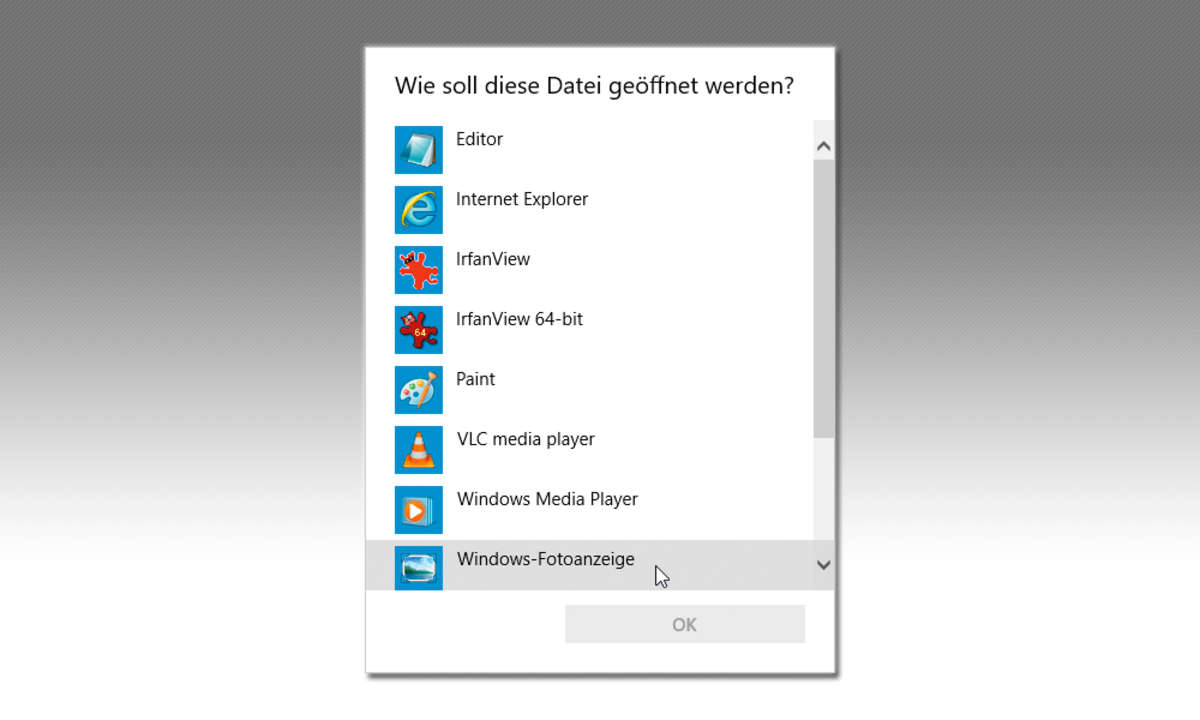
Wie kann ich die Standard-Apps in Windows 10 einstellen?
Um eine Datei per Doppelklick immer mit einem bestimmten Programm zu öffnen, ändern Sie die Standard-Anwendung für diesen Dateityp. Klicken Sie dazu in den Einstellungen unter System/Standard-Apps ganz unten auf Standard-Apps nach Dateityp auswählen.
Eine lange Liste zeigt alle in der Registry gespeicherten Dateitypen. Hier weisen Sie jedem Dateityp die gewünschte Standard-App zu oder suchen im Store nach einer geeigneten App. In den meisten Fällen führt das zu einem sinnvollen Ergebnis.
Klassische Windows-Programme sind im Store nicht zu finden. Haben Sie ein älteres Programm installiert, das in der Auswahl nicht angeboten wird, müssen Sie die Dateitypzuordnung direkt aus dem jeweiligen Programm heraus vornehmen. Die meisten klassischen Windows-Programme bieten in ihren Einstellungsdialogen eine Auswahlmöglichkeit für Standard-Dateitypen.
Umgekehrt lassen sich auch die Standardeinstellungen nach Apps festlegen und jedem installierten Programm alle oder auch nur ein Teil der möglichen Dateitypen als Standard zuweisen.
Im Gegensatz zu Standard-Apps nach Dateityp auswählen öffnet der Link Standardeinstellungen nach App festlegen noch ein Fenster der klassischen Systemsteuerung, in dem alle installierten Programme aufgelistet sind. Während die Auswahl Dieses Programm als Standard festlegen dem Programm alle damit möglichen Dateitypen als Standard zuordnet, können Sie über Standards für dieses Programm auswählen selbst festlegen, welche Dateitypen mit dem neuen Programm standardmäßig geöffnet werden und welche nicht.